排序、筛选、合并、汇总(练习1)
苏轼在黄州 现代文阅读练习(1)(1)

二、拓展延伸 参考示例: ①从音乐的角度看。 ②对戏剧的发展。 ③词的翻版。
花青素是一种水溶性的植物色素,分布在液泡内的细 胞液中,能够决定花的红色,蓝色,紫色等颜色的差 别,这是因为花青素_________,在酸性溶液中呈现 红色,在碱性溶液中变为蓝色,处于中性环境中则是 紫色。更令人惊奇的是________,比如一种牵牛花清 晨是粉红色,之后变成紫红色,最后变成蓝色,究其 原因,就是花瓣表皮细胞的液泡内PH值发生了变化 _________,从而形成花的颜色的变化。
2、文章用大量篇幅写了几个谣言,这样写有何作用,请结合材料简要 分析。
题干指津:通读全文,要知道文章通过3个谣言写出苏轼的一种精神特质,一方 面这三个谣言都是一种表现苏轼饮酒作乐,与曾巩同时去世,顺江夜游,另一 方面这些谣言充满着一种淋漓的气质. 通过谣言,写出苏轼率性不羁的品格不被常人所理解,这样就直接突出了苏轼 的人格影响和特殊奇才魅力,形象表现苏轼处变不惊的自然风格.
解题指津:这是一则新闻报道,前两句是新闻导语,概述了主要的新闻事件,即“中 国航天日”启动仪式上公布了中国首次火星探测任务名称、任务标识。后面部分是具 体介绍,只需将火星探测任务名称和任务标识的具体内容补充到新闻事件中即可, 语言力求简明,注意不要超过70字。
参考答案: ①2020年的 “中国航天日”启动仪式 ②4月24日 ③在国家航天局网站举行。 ④首次火星探测任务名称 “天问一号”和 ⑤象征“揽星九天”的任务标识在仪式上公布。
题干指津:此题考查学生筛选并整合文中的信息的基本能力.信息筛选的题目 ,首先要求审清题干,通过分析题干确定试题的类型是局部信息筛选还是综合 信息筛选,局部信息筛选要锁定区位,对段落进行简单的划分,分出层析,找 到关键词语,联词成句分条作答;综合信息筛选要立足全文,对文章进行段落 的划分,筛选文中的重要语句,整合后作答.重点关注各段的段首和段尾句. 分条作答.
excel综合练习
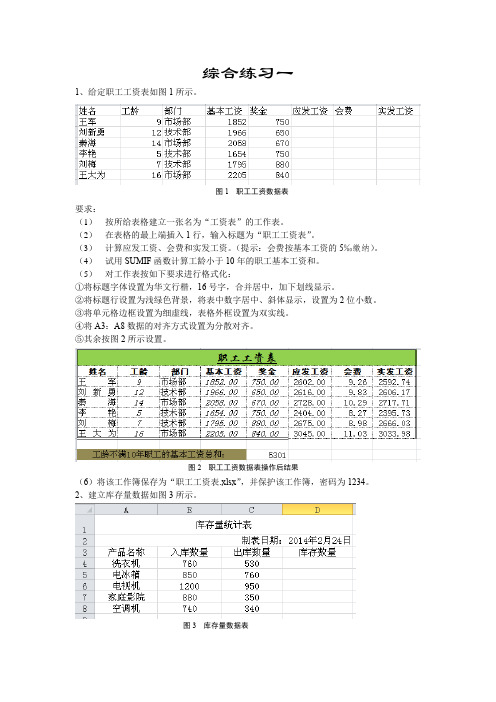
综合练习一1、给定职工工资表如图1所示。
图1 职工工资数据表要求:(1)按所给表格建立一张名为“工资表”的工作表。
(2)在表格的最上端插入1行,输入标题为“职工工资表”。
(3)计算应发工资、会费和实发工资。
(提示:会费按基本工资的5‰缴纳)。
(4)试用SUMIF函数计算工龄小于10年的职工基本工资和。
(5)对工作表按如下要求进行格式化:①将标题字体设置为华文行楷,16号字,合并居中,加下划线显示。
②将标题行设置为浅绿色背景,将表中数字居中、斜体显示,设置为2位小数。
③将单元格边框设置为细虚线,表格外框设置为双实线。
④将A3:A8数据的对齐方式设置为分散对齐。
⑤其余按图2所示设置。
(6)图2 职工工资数据表操作后结果(6)将该工作簿保存为“职工工资表.xlsx”,并保护该工作簿,密码为1234。
2、建立库存量数据如图3所示。
图3 库存量数据表要求:(1)按图3的格式输入数据,将工作表命名为“库存量”。
工作簿名存为“库存量.xls”。
(2)将工作表标题合并居中并加下划线显示,字体设置为楷体,字号设置为14。
(3)计算库存量(=入库数量-出库数量)。
(4)对库存数量设置条件格式,当库存数量少于100时将单元格设置为“蓝色填充色深红色文本”;当库存数量大于或等于400时将单元格设置为“蓝色填充色深绿色文本”。
提示:用“条件格式”中的“突出显示单元格规则”设置。
(5)将单元格边框设置为细实线。
(6)在标题行下面输入制表日期(要求制表日期是动态的,随当前日期的变化而变化),合并单元格后右对齐,日期格式选“长日期”。
(7)将栏目名行和产品名称列设置为茶色背景2,深色25%,标题背景设置为浅绿色,操作结果如图4所示。
图4 库存量操作结果(8)将“库存量”工作表中的A3:D8转置复制到B12单元格起始位置,再将标题行复制到B10开始位置。
提示:转置复制时需先选择要复制的单元格区域A3:D8,然后定位到目标区域的起始单元格B12,选择“粘贴”下拉箭头,单击“选择性粘贴”,在“选择性粘贴”对话框中勾选“转置”复选框,如图5所示。
2020年职称计算机Excel试题及答案(卷一)

2020年职称计算机Excel试题及答案(卷一)关于Excel中创建图表,叙述正确的是。
A、嵌入式图表建在工作之内,与数据同时显示B、如果需要修饰图表,只能使用格式栏上的按钮C、创建了图表之后,便不能修改D、图表工作表建在工作表之外,与数据分开显示答案:A, D用Excel 可创建的图表是。
A、二维图表B、三维图表C、饼图D、雷达图答案:A,B,C,D关于筛选,叙述正确的是。
A、自动筛选可以同时显示数据清单和筛选结果B、高级筛选可以进行更复杂条件的筛选C、高级筛选不需要建立条件区,只有数据清单就可以了D、高级筛选可以将筛选结果放在指定的区域。
答案:B,D关于分类汇总,叙述正确的是。
A、分类汇总前首先应按分类字段值队记录排序B、分类汇总只能按一个字段分类C、只能对数值型字段分类D、汇总方式只能求和答案:A,B下列属于EXCEL主要功能的是。
A、排序与筛选B、数据图表C、分析数据D、文字处理答案:A,B,C在Excel 中,要选定A到E列单元格,操作正确的是。
A、用鼠标左键单击列号A,然后向右拖动鼠标至列号E,再释放鼠标左键B、左键单击列号A,再按下shift 键不放并用鼠标左键单击列号E,最后释放shift键。
C、单击列号A,然后先按下Ctrl 键不放,再用鼠标单击B,C,D,E 列号,最后释放Ctrl 键D、按shift键不放,用鼠标左键单击A,B,C,D,E的每个列号答案:A,B,C要对数据进行填充,可以。
A、拖动填充柄填充B、用“填充”对话框进行填充C、用“序列”对话框进行填充D、用“替换”对话框进行填充答案:A,C在Excel单元格中输入数值3000,与它相等的表达式是。
A、300000%B、=3000/1C、30E+2D、3,000答案:A,B,C,D在Excel工作表中,选中单元格后,要删除其中的内容可使用。
A、键B、组合键C、删除命令D、清除命令答案:A ,D在Excel工作表中,可以使用的数据格式有。
(Excel)常用函数公式及操作技巧之三:排名及排序筛选(一)

(Excel)常⽤函数公式及操作技巧之三:排名及排序筛选(⼀)(Excel)常⽤函数公式及操作技巧之三:排名及排序筛选(⼀)⼀个具有11项汇总⽅式的函数SUBTOTAL=SUBTOTAL(9,$B$2:B2)在数据筛选求和上有意想不到的功能,11项功能为:1、求平均数,2、求计数,3、求计数值(⾃动筛选序列)4、求最⼤值,5、求最⼩值,6、求乘积,7、求总体标准偏差,8、求标准偏差、9、求和,10、求⽅差,11、求总体⽅差。
⾃动排序=SUBTOTAL(3,$B$2:B2)*1=IF(A2<>A1,1,N(C1)+1)按奇偶数排序我想请教怎样按奇数顺序然后再按偶数顺序排序=IF(MOD(A1,2),0,1)=IF(ROW()>50,(ROW()*2)-100,(ROW()*2)-1)=ROW()*2-1-(ROW()>50)*99⾃动⽣成序号⽐如在第⼆列中输⼊内容回车后第⼀列的下⼀⾏⾃动⽣成序列号。
=IF(B2<>"",A2+1,"")如何⾃动标⽰A栏中的数字⼤⼩排序?=RANK(A1,$A$1:$A$5)=RANK(A1,A:A)如何设置⾃动排序 A列⾃动变成从⼩到⼤排列B=SMALL(A$2:A$28,ROW(1:1)) A列⾃动变成从⼤到⼩排列B=LARGE(A$2:A$28,ROW(1:1))重复数据得到唯⼀的排位序列想得到数据的出现总数吗({1,2,2,3,4,4,5} 数据的出现总数为5)? 解答:不需要插列,不需要很多的函数就⾏了.=RANK(B3,B$3:B$12)+COUNTIF(B$3:B3,B3)-1按字符数量排序制作歌曲清单时,习惯按字符数量来排列分类,但是EXCEL并不能直接按字数排序。
需要先计算出每⾸歌曲的字数,然后再进⾏排序。
如A、B列分别为“歌⼿”和“歌名”,在C1输⼊“字数”,在C2输⼊公式: =LEN(B2) 下拖,单击C2,单击⼯具栏上的“升序排列”即可,删除C列。
excel操作试题库完整 (1)
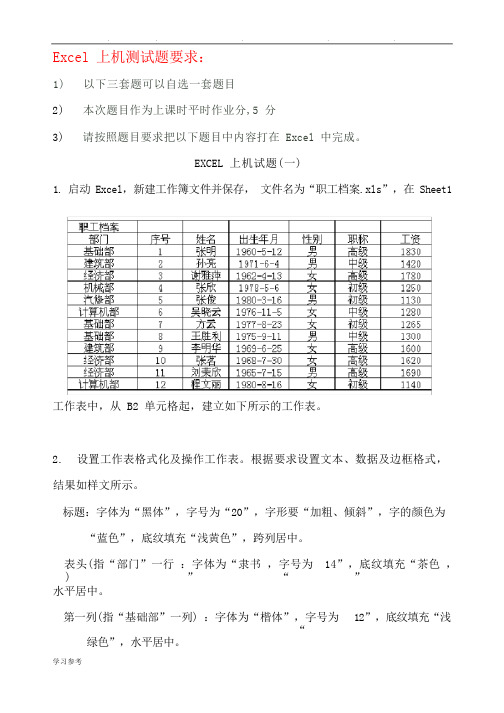
Excel 上机测试题要求:1) 以下三套题可以自选一套题目2) 本次题目作为上课时平时作业分,5 分3) 请按照题目要求把以下题目中内容打在 Excel 中完成。
EXCEL 上机试题(一)1. 启动 Excel,新建工作簿文件并保存,文件名为“职工档案.xls”,在 Sheet1工作表中,从 B2 单元格起,建立如下所示的工作表。
2. 设置工作表格式化及操作工作表。
根据要求设置文本、数据及边框格式,结果如样文所示。
标题:字体为“黑体”,字号为“20”,字形要“加粗、倾斜”,字的颜色为“蓝色”,底纹填充“浅黄色”,跨列居中。
表头(指“部门”一行:字体为“隶书,字号为14”,底纹填充“茶色,) ” “ ”水平居中。
第一列(指“基础部”一列) :字体为“楷体”,字号为“绿色”,水平居中。
12”,底纹填充“浅...... . . . .数据区域:水平居中,填充“灰色25%”,“工资”列的数字格式设为“会计专用”,小数点位数为“0”,使用货币符号。
列宽:设置“性别”和“序号”两列列宽为“ 6”。
在 Sheet1 工作表重命名“职工情况表”。
在 Sheet3 前插入三张工作表,并通过移动工作表,按照顺序排列,将“职工情况表”复制到 Sheet2-Sheet7 工作表中。
3. 公式计算。
在 I2 单元格中输入“人数”,并在 I3 单元格中利用统计函数将统计出职工档案人数。
4. 数据处理。
数据排序:打开 sheet2 工作表,将 sheet2 工作表中的数据以“工资”为关键字,以“递减”方式排序。
数据筛选:打开 sheet3 工作表,筛选出性别为“男”的数据。
高级筛选:打开 sheet4 工作表,利用高级筛选,筛选出“职称”为高级或中级的数据,结果放在从 B22 单元格开始的区域。
数据合并计算:打开 sheet5 工作表,删除“序号”~“职称” 5 列数据,将工作表中的标题和表头数据复制到 E2~F3 区域,并对工作表中的工资数据进行“求和”合并计算。
Excel基础测试题+答案
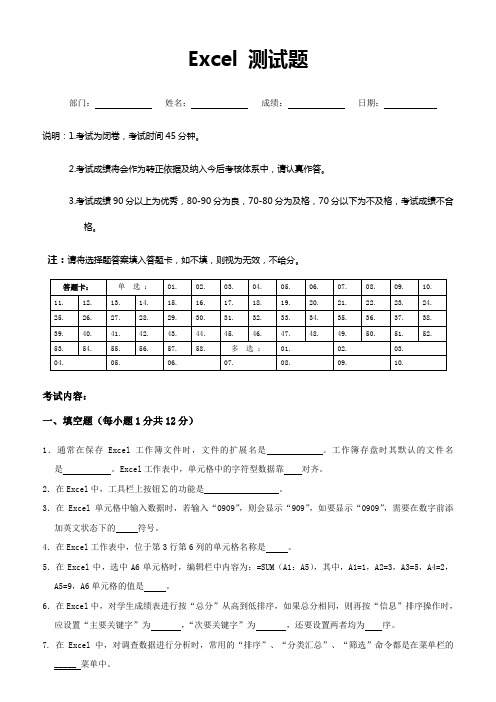
Excel 测试题部门:姓名:成绩:日期:说明:1.考试为闭卷,考试时间45分钟。
2.考试成绩将会作为转正依据及纳入今后考核体系中,请认真作答。
3.考试成绩90分以上为优秀,80-90分为良,70-80分为及格,70分以下为不及格,考试成绩不合格。
注:请将选择题答案填入答题卡,如不填,则视为无效,不给分。
考试内容:一、填空题(每小题1分共12分)1.通常在保存ExcelExcel工作表中,单元格中的字符型数据靠对齐。
2.在Excel中,工具栏上按钮∑的功能是3.在Excel单元格中输入数据时,若输入“0909”,则会显示“909”,如要显示“0909”,需要在数字前添加英文状态下的符号。
4.在Excel工作表中,位于第3行第6列的单元格名称是。
5.在Excel中,选中A6单元格时,编辑栏中内容为:=SUM(A1:A5),其中,A1=1,A2=3,A3=5,A4=2,A5=9,A66.在Excel中,对学生成绩表进行按“总分”从高到低排序,如果总分相同,则再按“信息”排序操作时,应设置“主要关键字”为,“次要关键字”为,还要设置两者均为序。
7. 在Excel中,对调查数据进行分析时,常用的“排序”、“分类汇总”、“筛选”命令都是在菜单栏的二、选择题(每道题1分,共计68分)单选题:1.在 Excel文字处理时,在单元格内换行的方法是在需要换行的位置按()键。
A. EnterB. TabC. Alt + EnterD. Alt + Tab2.在Excel中,下列()是正确的区域表示法。
A. A1#D4B. A1..D5C. A1:D4D. Al>D43.当鼠标移到自动填充句柄上,鼠标指针变为()。
A. 双键头B. 白十字C. 黑十字D. 黑矩形4.用Excel可以创建各类图表,如条形图、柱形图等。
为了显示数据系列中每一项占该系列数值总和的比例关系,应该选择哪一种图表()。
A. 条形图B. 柱形图C. 饼图D. 折线图5.用Excel创建一个学生成绩表,要按照班级统计出某门课程的平均分,需要使用的方式是()。
Excel电子表格试题【范本模板】

Excel电子表格试题一、单项选择题1.在保存新建的Excel2010工作簿的操作过程中,默认的工作簿文件名是()。
A。
工作簿1 B.工作表1 C。
文档1 D。
电子表格12.Excel启动后,系统默认打开的工作表数目是()个.A。
2 B.3 C。
4 D。
53.如果当前工作簿有4个工作表,此时再插入一个工作表,其默认的工作表名为().A.Sheet4B.Sheet(4) C。
Sheet5 D.Sheet(5)4.对工作表进行添加或删除、复制、重命名等操作后().A.无法撤消B。
可以撤消C.删除不能撤消,其它可以撤消D.重命名可以撤消,其它不能撤消5.Excel2010文件的扩展名为()。
A。
xcel B.exls C。
xlsx D.exlx6.工作表是由()行构成.A。
1048576 B.16384 C.65535 D。
2567.一张工作表是由()列构成。
A.1048576 B。
16384 C.65535 D.2568.第3行第4列的单元格名字是().A。
C4 B。
C3 C.E3 D.E49.要想复制工作表,可按住()键不放,使用鼠标拖动标签。
A.AltB.Ctrl C。
Shift D.Esc10.在Excel中,输入系统当前日期的快捷键是().A。
Ctrl+;B。
Ctrl+Shif+;C。
Shift+; D.Shift+Alt+;11.输入系统当前时间的快捷键是()。
A.Ctrl+;B.Ctrl+Shif+;C。
Shift+; D.Shift+Alt+;12.在Excel2010中,活动工作表有()个。
A。
1 B。
2 C。
3 D.413.在一个工作表中,活动单元格有()个。
A.1 B。
2 C。
3 D。
414.在Excel2010中,工作表()。
A.可以增加或删除B。
不可以增加或删除C.只能增加D。
只能删除15.在Excel2010中,默认情况下,文本型数据()。
A。
左对齐B。
居中C。
右对齐 D.两端对齐16.Excel2010在默认情况下,数字型数据()。
EXCEL基础操作(一)
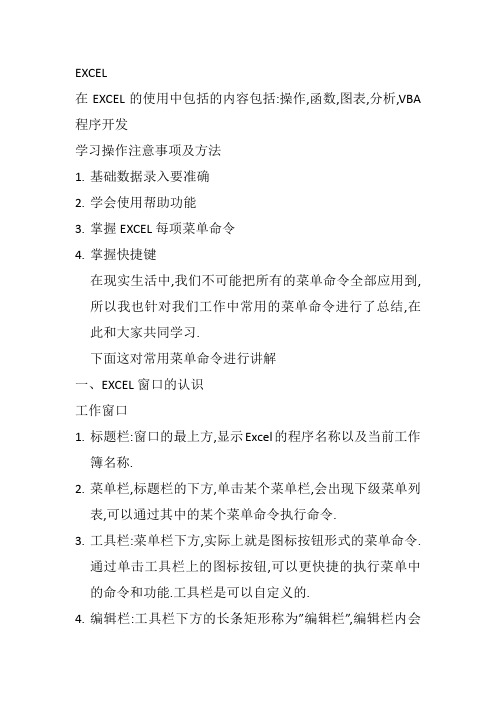
EXCEL在EXCEL的使用中包括的内容包括:操作,函数,图表,分析,VBA 程序开发学习操作注意事项及方法1.基础数据录入要准确2.学会使用帮助功能3.掌握EXCEL每项菜单命令4.掌握快捷键在现实生活中,我们不可能把所有的菜单命令全部应用到,所以我也针对我们工作中常用的菜单命令进行了总结,在此和大家共同学习.下面这对常用菜单命令进行讲解一、EXCEL窗口的认识工作窗口1.标题栏:窗口的最上方,显示Excel的程序名称以及当前工作簿名称.2.菜单栏,标题栏的下方,单击某个菜单栏,会出现下级菜单列表,可以通过其中的某个菜单命令执行命令.3.工具栏:菜单栏下方,实际上就是图标按钮形式的菜单命令.通过单击工具栏上的图标按钮,可以更快捷的执行菜单中的命令和功能.工具栏是可以自定义的.4.编辑栏:工具栏下方的长条矩形称为”编辑栏”,编辑栏内会显示活动单元格中的数据和公式.5.名称框:工具栏下方左侧的矩形框称为名称框,名称框里会显示当前选中单元格地址,区域范围,对象名称.6.状态栏:章台的左侧位置会显示当前的工作状态,(如”就绪”,“输入”,”编辑”等)以及一些操作提示信息.7.工作表标签:在状态栏的上方左侧显示的是工作表标签,默认人的情况下工作簿包含3个工作表,分别命名为sheet1,sheet2,sheet3.8.工作表导航按钮:便于在工作表标签较多,无法完全显示的时候通过导航那妞关东显示更多的标签名称.窗口元素的显示和隐藏主要用途是根据自己的使用习惯和需要进行一些设置,来控制显示和隐藏上面所提到的这些窗口元素.1.视图菜单2.工具-选项设置在菜单栏上依次单击菜单”工具”“选项”,在弹出的”选项”对话框选择”视图”选项卡.二、数据的基本类型基本类型:数值,日期,文本和公式.还包括:”逻辑值”,”错误值”等.1.数值:是指所有代表数量的数字形式.可以是正数也可是负数,有些带有特殊符号,如货币符号,千分位符,百分号等也都被EXCEL理解为数据.并且都可以用于进行数值计算.限制:可以表示和存储的数字最大精确到15位有效数字.对于超出15的整数数字,15位以后的数据变为0,2.日期:是一种特殊的数值形式,这种数值形式被称作”序列值”,序列值是一个大于0,小于2,958,466的数值区间.在EXCEL 中日期系统默认为”1900年日期系统”,即以1900年1月1日做序列值的基准日,当日的序列值为1,之后的日期均以距基准日的天数作为序列值.3.文本:通常是指一些非数值性的文字,符号等,例如:姓名,性别等.除此以外,许多不代表数量的.不需要进行数值计算的数字也也可以保存为文本,如:电话号码,身份证号码,股票代码等.文本没有严格概念,通常把除了其他三种以外的数据都理解为文本.文本不能用于数值计算.思考题:如何计算已经在康利工作年限4.公式:可以使简单的数学公式,也可以使函数公式.通常情况下公式以”=”号开头,除等号外,公式也可以”+”,”-“开头,通常输入公式的单元格会显示公式的计算结果.要看公式的本身可以通过编辑栏,或者使用快捷键”<ctrl+~>来实现公式与结果之间的切换.日期的输入1.系统默认将0~29之间的数字识别为2000~2029年,而将30~99之间的数字识别为1930年~1999年.2.短横线”-“分隔与使用斜线分隔”/”可以结合使用3.当输入的数据只包含年份和月份时,EXCEL会自动以这个月的1号作为它完整的日期值4.除介绍的四种输入方式外其他的输入不别识别,会作为文本形式被存储.5.如果需要用”.”分隔符来输入日期,只会被EXCEL识别为文本而不是日期,无法进行运算,通过设置可以改变,具体操作:开始>控制面板>区域与语言选项>自定义>自定义区域选项>日期选项卡三、填充与序列1、自动填充,当用户需要在工作表中连续输入某些”顺序”数据时,例如”星期一,星期二…….”可以利用自动填充功能实现.自动填充在excel中是默认启用,但是在没有启用的情况下,启用菜单栏中工具>选项>编辑>单元格拖放功能1)连续输入数字选中A1:a2,在右下变为黑色加号时按住左键,下托.2)输入连续天干选B1单元格下托,对比1),2)操作差异除拖动方式以外,双击填充也可以完成自动填充的操作.当数据填充的目标区域的相邻单元格存在数据时(中间没有空单元格)双击填充柄的操作可以代替拖动填充的方式.注意:1.行方向也可以使用填充2.excel对于数值类型数据,excel将拖放处理为复制方式,对于文本型数据(包括数值型文本)和日期型数据,excel将拖放处理为填充2.序列前面提到的可以实现自动填充的”顺序”数据在excel中被称为序列在excel中可以自定序列操作:菜单栏>工具>选项>自定义序列自定义:赵,钱,孙,李,周,吴,郑,王注意:1自动填充方式非常灵活,用户并非必须从序列中的第一个元素开始进行自动填充,而是可以始于序列中的任何一个元素.2.填充时序列中元素的顺序间隔也没有严格的限制.但是对于不符合序列基本元素序列的单纯的实现复制功能3.使用填充菜单操作:菜单栏编辑>填充>序列1)文本型数据序列选择需要填充的区域,单击编辑>填充>序列>自动填充>确定2)数值类型日:填充时以填充天数作为日期数据递增变化的单位工作日:填充时同样以天数作为日期数据递增变化的单位,但其中不含周末以及定义过的节假日月:填充时以月份作为日期数据递增变化的单位年:填充时以年份作为日期数据递增变化的单位.四、设置单元格格式设置单元格格式操作:1.单击右键选中设置单元格格式2.快捷键<ctrl+1>(一)数字各种数字类型的特点与用途自定数字格式(看例题)自定义数字格式格式代码规则:1.正数;负数;零值;文本以”;”号间隔的4个区段构成了完整的自定义格式代码,在每个区段中所编写的代码可以对相应类型的数值产生作用. 2.大于条件值;小于条件值;等于条件值;文本还可以解释为:条件值1;条件值2;同时不满足条件值1,2的数值;文本五、剪切复制粘贴1.Excel中的剪切复制粘贴的位置是在:工具栏,快捷键:剪切:CTRL+X,复制:CTRL+C,粘贴:CTRL+V单击鼠标右键菜单栏的编辑中也可以看到剪切,复制,粘贴。
